В наше время мобильные устройства, такие как смартфоны и планшеты, стали неотъемлемой частью нашей жизни. Они помогают нам быть всегда на связи, получать информацию, развлекаться и выполнять различные задачи. Однако, иногда возникают ситуации, когда устройство начинает работать некорректно или существуют проблемы в работе программного обеспечения. В таких случаях, одним из способов решения проблемы может быть форматирование телефона или планшета.
Отформатировать телефон — это значит полностью очистить все данные и программы с устройства и восстановить его к заводским настройкам. Таким образом, можно устранить различные ошибки и проблемы, связанные с программным обеспечением. Часто форматируются устройства на базе операционной системы Android, так как она довольно распространена и многие пользователи сталкиваются с различными проблемами связанными с этой ОС.
Как отформатировать телефон? Процесс форматирования зависит от модели и версии операционной системы, однако, в общих чертах, он представляет собой следующие шаги. Сначала необходимо сделать резервную копию всех данных на устройстве, так как они будут удалены после форматирования. Затем нужно зайти в настройки устройства, найти раздел Сброс или Общее управление и выбрать пункт Сброс настроек или Сброс данных. После этого устройство переформатируется и восстановится к заводским настройкам.
Важно отметить, что форматирование телефона или планшета может быть весьма важным и полезным действием, однако перед его выполнением стоит учесть, что все данные будут удалены, и их будет невозможно восстановить. Поэтому, прежде чем отформатировать устройство, рекомендуется сохранить все важные данные, такие как фотографии, контакты и документы. Также, перед форматированием следует убедиться, что у вас есть все необходимые пароли и учетные записи, которые понадобятся для настройки устройства заново после форматирования.
Как отформатировать смартфон Android
Отформатировать смартфон или планшет с операционной системой Android можно полностью очистив его систему и установив заново. Процесс форматирования смартфона Android может быть полезным если устройство работает медленно или есть проблемы с программным обеспечением.
Что значит отформатировать смартфон Android?
Когда мы говорим о форматировании смартфона Android, мы имеем в виду переформатирование операционной системы Андроид или сброс устройства к заводским настройкам. Это поможет удалить все данные и приложения с вашего устройства, вернув его к исходному состоянию.
Как отформатировать смартфон Android, если будет необходимо?
Если вы решите отформатировать смартфон Android, сначала важно сохранить все данные, которые вам необходимы. Будьте осторожны, так как весь пользовательский контент, включая приложения, фотографии, контакты и документы, будет удален. После этого вы можете использовать следующие шаги:
1. Найдите в настройках пункт Сброс или Обновление и сброс.
2. Затем выберите Сброс настроек или Сброс устройства.
3. После этого вам может потребоваться ввести пароль или PIN-код для подтверждения сброса.
4. Нажмите Сбросить телефон или Сбросить устройство.
5. Подождите, пока процесс сброса не будет завершен и устройство не перезагрузится.
После этих шагов ваш смартфон Android будет отформатирован и вернется к заводским настройкам. Вы сможете настроить его заново, вводя требуемую информацию и устанавливая приложения по вашему выбору.
Как форматировать планшет
Форматирование планшета подобно форматированию смартфона или телефона. Если вы не знаете, что значит форматировать устройство, то вкратце объясню. При форматировании устройства все данные на нем будут полностью удалены, а операционная система будет переустановлена. Это поможет избавиться от различных ошибок и проблем, связанных с работой планшета.
Как форматнуть свой планшет? Если у вас устройство на Android (операционная система Андроид), то есть несколько способов форматирования. Один из них — полностью переформатировать планшет через настройки. Для этого нужно зайти в раздел Настройки вашего планшета, найти раздел Сохранение и сброс (в разных моделях планшетов это может называться по-разному), а затем выбрать пункт Сбросить настройки или Сбросить устройство. Вам потребуется подтверждение этого действия, так что будьте осторожны — все данные будут удалены.
Если у вас возникают проблемы с планшетом, например, он зависает или работает очень медленно, форматирование может помочь решить эти проблемы. Обратитесь к руководству пользователя для вашего конкретного устройства, чтобы узнать подробности о форматировании и списке доступных опций.
Как отформатировать Android
Отформатировать телефон или планшет на операционной системе Android можно, если переформатировать его. Это несложно сделать самостоятельно, если следовать инструкциям.
Что значит отформатировать Android
Отформатировать Android — значит полностью очистить устройство от всех данных и настроек, возвращая его в исходное состояние. При этом все приложения, файлы и настройки будут удалены, а устройство будет работать так, как если бы оно было только что куплено.
Как отформатировать телефон или планшет на Android
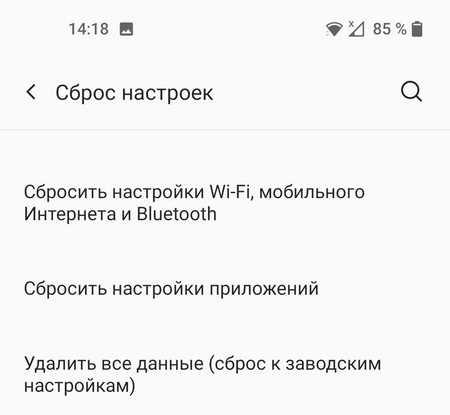
Для форматирования устройства Android следуйте указанным ниже шагам:
- Включите ваш смартфон или планшет с операционной системой Android.
- Поставьте его на зарядку, чтобы убедиться, что уровень заряда батареи достаточен.
- Зайдите в меню настроек вашего устройства. Обычно это значок шестеренки, расположенный на главном экране или в панели уведомлений.
- Прокрутите вниз по списку настроек и найдите раздел Система или Об устройстве.
- В этом разделе найдите опцию Сброс или Резервное копирование и сброс.
- Коснитесь этой опции и выберите Сбросить все данные (сброс в заводские настройки) или Очистить все данные.
- Подтвердите свои действия, следуя инструкциям на экране.
- Устройство начнет процесс форматирования и перезагрузится в исходное состояние.
После завершения процесса форматирования, ваш Android-устройство будет полностью очищено и переформатировано. Будьте внимательны, так как данный процесс удалит все файлы и настройки с устройства, их нельзя будет восстановить позднее. Поэтому перед форматированием обязательно создайте резервные копии важных данных, которые хотите сохранить.
Теперь вы знаете, как отформатировать Android-устройство. Будьте осторожны и следуйте инструкциям, чтобы избежать потери данных и сохранить устройство в исходном состоянии.
Как переформатировать Android
Переформатирование Android может быть полезным, если ваш телефон или планшет работает медленно, зависает или испытывает другие проблемы. При переформатировании Android все данные на устройстве будут стерты, поэтому перед этим необходимо сделать резервную копию важных файлов.
Что значит переформатировать Android?
Под переформатированием Android понимается полная очистка устройства и восстановление его до заводских настроек. Это означает, что все установленные приложения, файлы, контакты и другие данные будут удалены с устройства. После переформатирования Android будет возвращен к состоянию, в котором он был в момент покупки.
Как провести переформатирование Android?
Переформатирование Android можно выполнить следующими шагами:
- Перейдите в меню настроек вашего устройства Android.
- Прокрутите вниз и выберите раздел Система или Общие настройки.
- В разделе Система выберите Сброс или Сбросить данные.
- Выберите опцию Сброс данных заводских настроек или Сбросить настройки.
- Подтвердите свой выбор и дождитесь завершения процесса переформатирования.
После завершения переформатирования Android будет похож на новое устройство, и вам будет нужно настроить его заново. Вы сможете выбрать язык, ввести данные учетной записи Google и установить нужные приложения.
Важно помнить, что переформатирование Android стирает все данные с устройства, поэтому перед этим необходимо сделать резервную копию важных файлов на другом устройстве или в облачном хранилище. Это поможет избежать потери данных.
Как можно форматировать телефон
Если ваш телефон работает на операционной системе Android, то его можно переформатировать или форматнуть полностью, чтобы вернуть его к первоначальному состоянию. Это может быть полезно, если ваш Android смартфон или планшет начал работать медленно, имеет проблемы с загрузкой или вы хотите удалить все данные с устройства.
Что значит форматировать телефон или планшет на Android?
Форматирование телефона или планшета на Android означает удаление всех данных с устройства и восстановление его к заводским настройкам. Это означает, что все приложения, фотографии, музыка, видео и другие файлы будут удалены, а система Android будет возвращена к состоянию, в котором она была, когда телефон или планшет был новым.
Как форматировать телефон или планшет на Android
Чтобы отформатировать телефон или планшет на Android, сначала сделайте резервную копию важных данных, так как они будут удалены в процессе форматирования. Затем откройте меню настроек и найдите раздел Сброс. В разделе Сброс выберите опцию Сброс настроек или Сброс данных. Подтвердите свой выбор и следуйте инструкциям на экране, чтобы начать процесс форматирования.
Обратите внимание, что процесс форматирования может занять некоторое время, и во время этого процесса ваш телефон или планшет может не быть доступным. Поэтому убедитесь, что у вас есть достаточно заряда на батарее или подключите устройство к источнику питания.
После завершения процесса форматирования ваш Android телефон или планшет будет восстановлен к первоначальным настройкам, и вы сможете начать его настройку заново.
Теперь вы знаете, как можно форматировать телефон или планшет на Android. Не забудьте сделать резервную копию ваших важных данных перед началом форматирования, чтобы сохранить их.
Как отформатировать смартфон
Если у вас есть телефон или планшет на операционной системе Android, вы, возможно, слышали о термине форматирование. Но что именно означает форматирование телефона и как это сделать?
Форматирование телефона — это процесс полного удаления всех данных с устройства, включая приложения, медиафайлы, контакты и настройки. После форматирования смартфона устройство будет возвращено к первоначальным настройкам, будто бы вы его только что купили.
Если вы решили форматнуть телефон или планшет, есть несколько способов сделать это:
1. Переформатирование через настройки андроида. В большинстве случаев, вы можете найти опцию Сброс настроек или Сброс до заводских установок в настройках вашего смартфона. Перед началом этой процедуры, обязательно сделайте резервную копию всех важных данных, так как после сброса они будут удалены.
2. Форматирование через Recovery-режим. Если у вас возникли проблемы с операционной системой андроид, или вы не можете получить доступ к настройкам смартфона, вы можете попытаться форматнуть телефон через Recovery-режим. Как правило, для этого нужно зажать комбинацию кнопок, чтобы попасть в Recovery и выбрать опцию wipe data/factory reset. Опять же, перед этой процедурой необходимо создать резервную копию важных данных.
Не забывайте, что форматирование смартфона или планшета приведет к полному удалению всех данных, поэтому будьте внимательны и убедитесь, что вы создали резервные копии перед процедурой. В противном случае, вы рискуете потерять все свои данные навсегда.
Как полностью форматировать телефон
Если вы решили форматнуть свой андроид телефон или планшет, то следует помнить, что этот процесс удалит все данные с устройства и вернет его в состояние, аналогичное тому, как если бы вы только что купили новый смартфон.
Как форматировать андроид
Чтобы полностью форматировать андроид, выполните следующие шаги:
- Сделайте резервную копию данных. Прежде чем начать процесс форматирования, важно сохранить все данные, которые вам нужны. Вы можете создать резервную копию ваших контактов, фотографий, видео и других файлов на внешнем устройстве хранения или в облачном хранилище.
- Сбросьте до заводских настроек. На большинстве андроид-устройств можно перейти к этой опции, зайдя в настройки, выбрав пункт Система или Общие настройки и далее Сброс. Затем выберите Сбросить все данные или Сбросить до заводских настроек.
- Подтвердите сброс. При сбросе данных андроид-устройство потребует вашего подтверждения. Обычно вам нужно будет ввести PIN-код или пароль, а затем выбрать опцию сброса и подтвердить действие.
- Дождитесь завершения процесса. После подтверждения сброса, устройство начнет полностью форматироваться и восстанавливаться к заводским настройкам. Этот процесс может занять некоторое время.
- Настройте устройство заново. После завершения процесса форматирования, вам потребуется настроить устройство заново, как если бы вы только что его купили. Введите свои учетные данные Google, настройте язык, Wi-Fi и другие параметры.
Что делать, если не удается полностью отформатировать телефон
Если вам не удается полностью отформатировать телефон с помощью вышеуказанных шагов, вы можете попробовать выполнить переформатирование через компьютер с помощью специализированных программ. Помните, что такой процесс может быть сложным и требует определенных навыков, поэтому лучше доверить его профессионалам.
Теперь, когда вы знаете, как полностью форматировать свой андроид телефон или планшет, вы сможете вернуть его в состояние, близкое к заводским настройкам, и начать с чистого листа.
Как переформатировать телефон
Если у вас есть смартфон на операционной системе Android, то вы можете полностью отформатировать его. Вам достаточно лишь знать, что значит отформатировать телефон и как это сделать на андроиде.
Что значит отформатировать телефон? Форматирование телефона или смартфона означает удаление всех данных, как на внутреннем хранилище, так и на карте памяти. В результате форматирования, все данные будут полностью удалены и восстановление будет невозможным.
Как переформатировать андроид? Существует несколько способов форматирования. Один из самых простых способов — это сброс настроек через меню настройки. Для этого вам необходимо зайти в меню Настройки, найти раздел Сброс или Обратный сброс и выбрать пункт Сброс настроек. Вам может потребоваться ввести пароль, чтобы подтвердить свои действия. После сброса настроек, телефон будет очищен от всех данных и настроек до заводских.
Если вы хотите полностью форматнуть телефон, включая операционную систему, данные и приложения, вам необходимо воспользоваться режимом восстановления. Для этого нужно выключить телефон, а затем зажать несколько кнопок одновременно, чтобы войти в режим восстановления. Восстановление может различаться для разных моделей телефонов, но обычно есть пункт Wipe data/factory reset или Очистка данных/сброс настроек. Выберите этот пункт и подтвердите свои действия. После завершения процесса восстановления, телефон будет полностью отформатирован и не будет содержать никаких данных.
Не забудьте сделать резервную копию всех важных данных перед тем, как форматировать телефон или планшет. Во избежание потери данных, рекомендуется также вынуть карту памяти перед форматированием.
Как форматировать Android
- Перейдите в меню Настройки на своем устройстве Android.
- Прокрутите вниз и выберите Система.
- Выберите Сброс или Обновление и сброс.
- Теперь выберите Сброс настроек или Сброс до заводских настроек.
- Подтвердите процесс форматирования, нажав кнопку Сбросить телефон.
Обратите внимание, что при форматировании Android все ваши данные будут безвозвратно удалены. Поэтому перед форматированием убедитесь, что вы сделали резервную копию всех своих важных файлов и данных.
Как форматировать смартфон
Что такое форматирование телефона
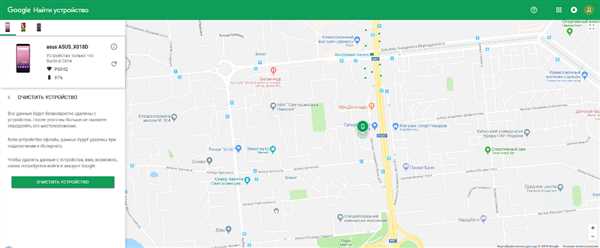
Форматирование телефона или планшета на Android означает удаление всех данных на устройстве и восстановление его к заводским настройкам. После форматирования все приложения, файлы, контакты, фотографии и другие данные будут удалены без возможности восстановления.
Как полностью форматировать смартфон

Перед началом процедуры форматирования смартфона необходимо сделать резервную копию всех важных данных, так как они будут удалены. Вот пошаговая инструкция о том, как полностью форматировать смартфон на Android:
- Откройте Настройки на вашем смартфоне. Обычно иконка настроек имеет вид шестеренки.
- Прокрутите вниз и найдите в разделе Система пункт Сброс.
- Выберите Сброс настроек или Сброс данных.
- Подтвердите выбор и введите пин-код или графический ключ, если потребуется.
- Нажмите на кнопку Сбросить телефон или Сбросить устройство.
- Подтвердите свое действие и дождитесь завершения процесса.
После завершения форматирования смартфон будет перезагружен и будет выглядеть так, как будто только что был извлечен из коробки.
Важно отметить, что форматирование смартфона необходимо проводить с осторожностью, так как оно может привести к полной потере данных. Поэтому перед форматированием обязательно сделайте резервную копию всех важных файлов и данных.
